UG10.0如何建模圆形铆螺母?
1、如下图所示,
打开UG10.0软件,
新建一个空白的模型文件,
然后另存为“铆螺母”。

2、如下图所示,
执行【菜单——插入——设计特征——圆柱体】,
指定矢量Y轴,
设置尺寸:直径8,高度0.8,
点击“应用”。
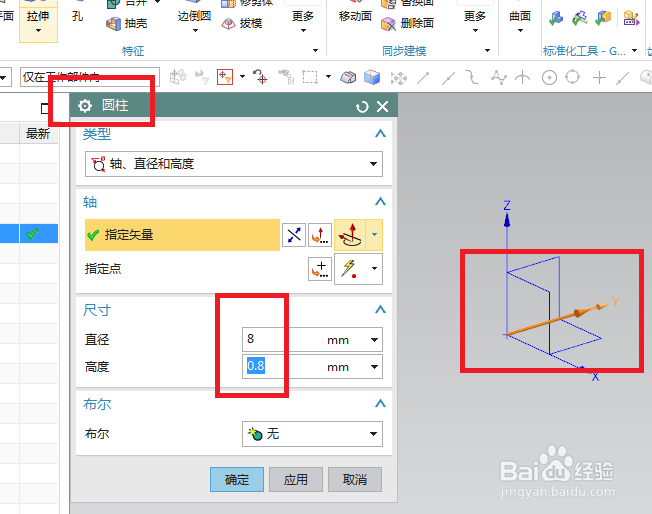
3、如下图所示,
指定矢量Y轴,
指定点,右边的圆心,
设置尺寸:直径5,高度10.5,
布尔求和,
点击确定。

4、如下图所示,
点击工具栏中的“孔”图标,
指定点,坐标原点,方向Y正,
形状简单孔,设置尺寸:直径4,深度5,顶锥角120,
点击确定。
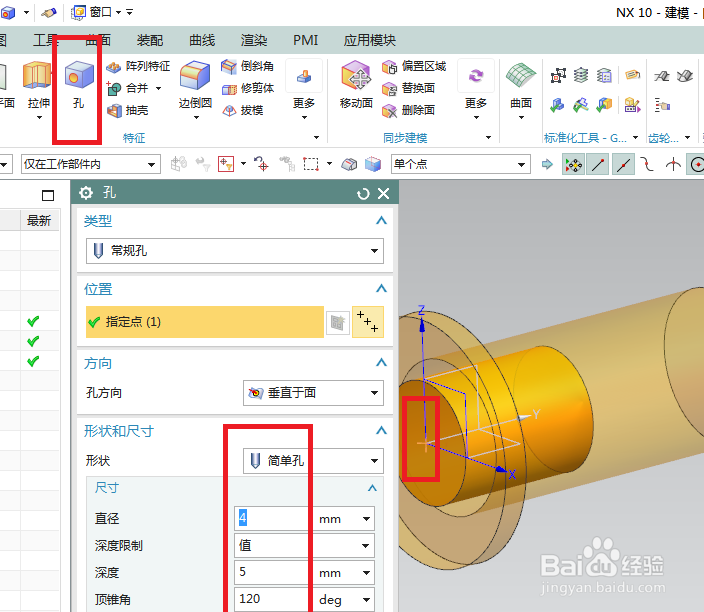
5、如下图所示,
点击工具栏的孔图标,(如果上一步没有点击确定,而是点击应用,则这里可以省略)
点击最右边的圆心,
形状简单孔,设置尺寸:直径2.5,深度20,
默认,
点击确定。
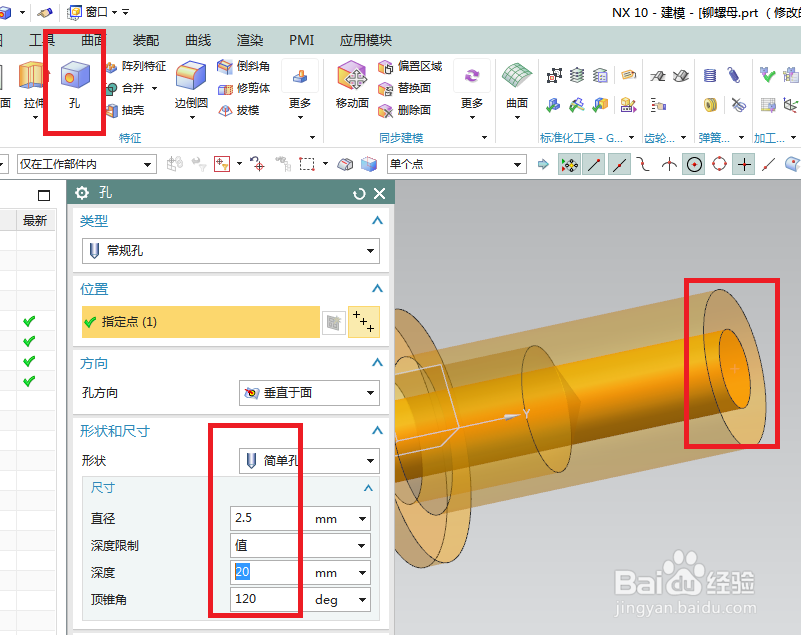
6、如下图所示,
点击工具栏中的“更多”,
在其展开项中点击“螺纹”,
类型详细,
点击内孔侧面,
设置长度10,
其余默认,
点击确定。

7、如下图所示,
隐藏基准坐标系,
显示设为着色,
渲染——真实着色——全局材料钢,
然后这个铆螺母就建模完成了,
保存好。

声明:本网站引用、摘录或转载内容仅供网站访问者交流或参考,不代表本站立场,如存在版权或非法内容,请联系站长删除,联系邮箱:site.kefu@qq.com。
阅读量:156
阅读量:171
阅读量:22
阅读量:119
阅读量:181